10 parasta pikanäppäintä Windows 10:ssä ja niiden käyttö

Tutustu Windows 10:n 10 suosituimpaan pikanäppäimeen ja siihen, miten voit hyödyntää niitä tehokkaasti töissä, koulussa ja muissa asioissa.
Media Access Control (MAC) -osoitteen löytäminen Fire Tabletista on välttämätöntä liiketoiminnassa, akateemisessa ja henkilökohtaisessa käytössä. Prosessi on yksinkertainen, mutta vaihtelee sen mukaan, mitä Fire OS -käyttöjärjestelmää tablettisi käyttää. Alla on kuvattu vaiheet Fire-tabletin MAC-osoitteen tarkistamiseksi, joten katsotaanpa.

Sinun on ehkä viitattava Fire-tabletin MAC-osoitteeseen muodostaaksesi yhteyden ohjattuun hotspotiin, joka estää mitään laitteita muodostamasta yhteyttä, kuten mobiilitukiasemaan tai kotireitittimeen. Saatat tarvita myös MAC-osoitteen porttien avaamiseen tai palomuuriasetusten hallintaan kyseisen laitteen reitittimessä.
IT-osasto voi vaatia MAC-osoitteen, jos Fire-tablettiasi käytetään toimistossa tai laitoksessa, kuten yliopistossa. Monissa tapauksissa tämä estää rekisteröimättömiä laitteita pääsemästä luvattomasti yrityksen verkkoon.
Useimmat ihmiset uskovat, että MAC-osoite tunnistaa elektroniset laitteet yksilöllisesti. Tämä ei voisi olla kauempana totuudesta. MAC-osoitetta käytetään määrittämään laitteesi verkkoliitäntäohjain (NIC). Tämä tunnistaa laitteen muista, koska ne ovat kaikki ainutlaatuisia, mutta se edustaa teknisesti sen sisällä olevaa verkkokorttia.
Jos omistat kannettavan tietokoneen, jossa on useita verkkosovittimia, kuten langaton ja Ethernet-sovitin, jokaisella on oma MAC-osoite.
Löydät MAC-osoitteen Amazon-tableteista, joissa on Fire OS 6, 7 ja 8, alkaen Fire 7:stä (2019, 9. sukupolvi) ja Fire HD 8:sta (2018, 8. sukupolvi), noudattamalla alla olevia ohjeita. Prosessi on yksinkertainen, eikä sinun tarvitse käyttää Fire-tabletin kehittäjäasetuksia .
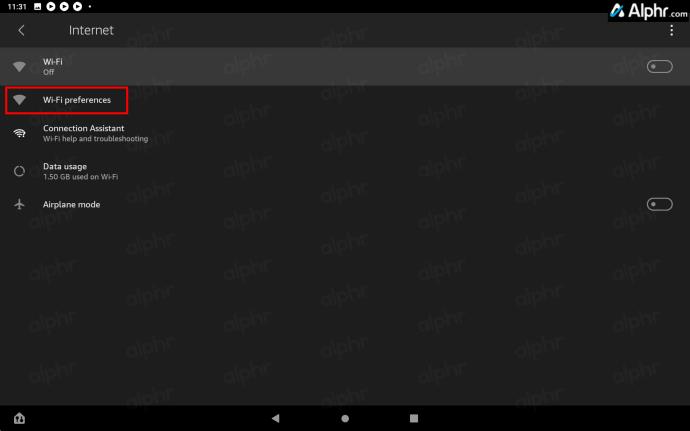
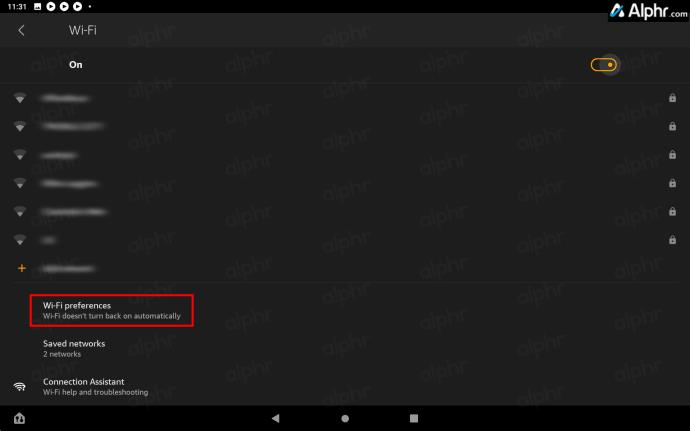
NIC MAC-osoitteesi ja IP-osoitteesi näkyvät Wi-Fi-asetukset-valikossa.
Amazon-tableteilla, joissa on Fire OS 5 tai vanhempi, Fire 7 (2017, 7. sukupolvi) ja Fire HD 10 (2017, 7. sukupolvi), on erilaiset navigointiasetukset kuin uudemmissa malleissa. MAC-osoitteesi näkyy eri paikassa Asetukset-valikossa. Näin voit havaita MAC-osoitteen vanhemmissa Fire Tableteissa.
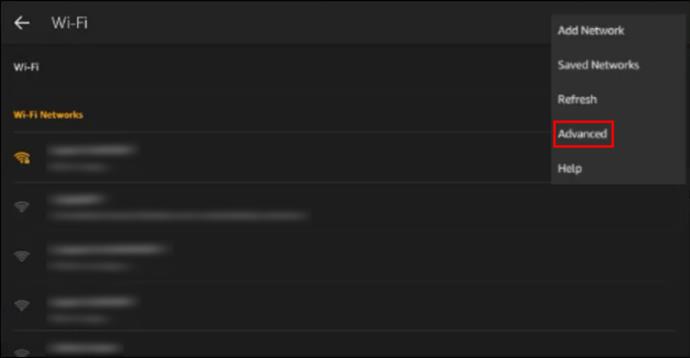
Advanced Wi-Fi -näytössä näet nyt laitteesi MAC-osoitteen.
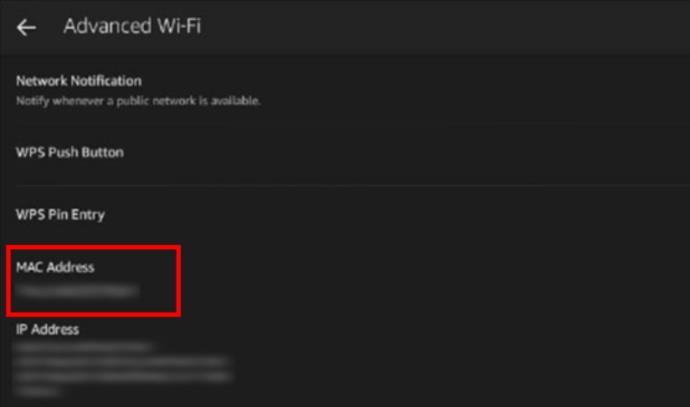
Voit etsiä Fire Tablet -laitteen MAC-osoitteen Wi-Fi-reitittimen hallintapaneelista. Fire Tabletin on oltava yhdistetty Wi-Fi-verkkoon, jotta tämä toimii. Voit seurata alla olevia ohjeita.
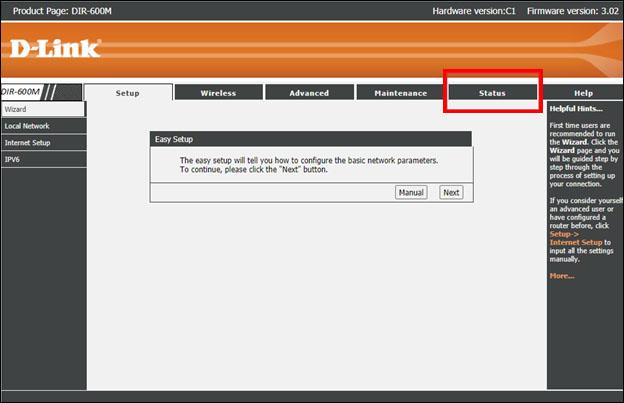
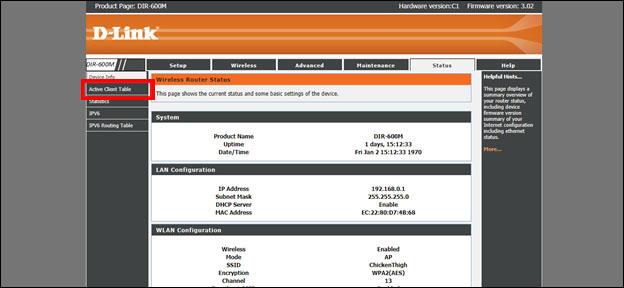
Kun valitset aktiivisen asiakastaulukon, pääset toiselle sivulle, jossa näet laitteen nimen MAC- ja IP-osoitteiden rinnalla. Voit tarkastella liitettyjen laitteiden MAC-osoitetta, mukaan lukien Fire/Fire HD -tablettisi.
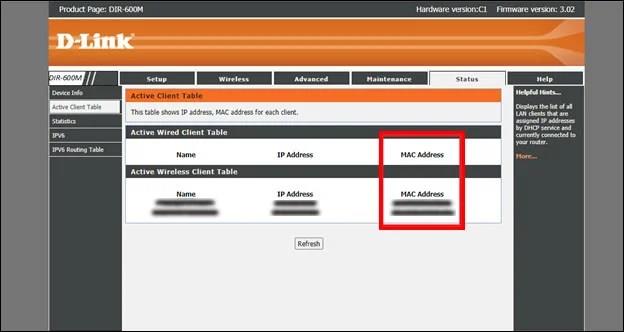
Haluamme toistaa – yllä olevat vaiheet koskevat D-Link Wi-Fi -reitittimiä. Muilla reitittimillä voi olla erilaiset käyttöliittymät hallintapaneelissa. Tarkista mallisi ohjekirjasta tai etsi verkosta.
Yksi tärkeimmistä tietokoneverkkoelementeistä, MAC-osoite tunnistaa laitteesi ja antaa sinulle pääsyn Internetiin, jos olet yhteydessä oppilaitoksen tai koulun verkkoon. Voit olla varma, että yllä kuvattujen vaiheiden pitäisi auttaa sinua löytämään Fire-laitteesi MAC-osoitteen.
Seuraavaksi saatat haluta oppia Fire Tablet -laitteen vikasietotilasta .
Mistä löydän Fire-tabletin mallin ja sukupolven sen MAC-osoitteen löytämiseksi?
Nähdäksesi Fire-tabletin mallin ja sukupolven, siirry kohtaan Asetukset > Laiteasetukset > Tietoja Fire Tabletista.
Mistä saan Fire-tabletin julkaisuvuoden löytääkseni MAC-osoitteen?
MAC-osoitteen hankkimiseen käytettävä prosessi auttaa selvittämään, mitä prosessia on noudatettava, koska vuosimallit ovat samannimisiä, mutta eri sukupolviversioita. Voit tarkistaa Amazonin Fire/Fire HD -tablettien tekniset tiedot . Yhdistä tablet-laitteesi malli ja sukupolvi tarkastelemalla avattavia luetteloita. Sieltä näet julkaisuvuoden. Jokaisella Fire-tabletin sukupolven julkaisulla on eri vuosi, kuten Fire HD 10 (2023, 13. sukupolvi) ja Fire HD 10 (2021, 11. sukupolvi).
Tutustu Windows 10:n 10 suosituimpaan pikanäppäimeen ja siihen, miten voit hyödyntää niitä tehokkaasti töissä, koulussa ja muissa asioissa.
Opas BitLockerin käyttöön, Windows 10:n tehokkaaseen salausominaisuuteen. Ota BitLocker käyttöön ja suojaa tiedostosi helposti.
Opas Microsoft Edge -selaushistorian tarkastelemiseen ja poistamiseen Windows 10:ssä. Saat hyödyllisiä vinkkejä ja ohjeita.
Katso, kuinka voit pitää salasanasi Microsoft Edgessä hallinnassa ja estää selainta tallentamasta tulevia salasanoja.
Kuinka eristää tekstin muotoilua Discordissa? Tässä on opas, joka kertoo, kuinka Discord-teksti värjätään, lihavoidaan, kursivoitu ja yliviivataan.
Tässä viestissä käsittelemme yksityiskohtaisen oppaan, joka auttaa sinua selvittämään "Mikä tietokone minulla on?" ja niiden tärkeimmät tekniset tiedot sekä mallin nimen.
Palauta viimeinen istunto helposti Microsoft Edgessä, Google Chromessa, Mozilla Firefoxissa ja Internet Explorerissa. Tämä temppu on kätevä, kun suljet vahingossa minkä tahansa välilehden selaimessa.
Jos haluat saada Boogie Down Emoten Fortnitessa ilmaiseksi, sinun on otettava käyttöön ylimääräinen suojakerros, eli 2F-todennus. Lue tämä saadaksesi tietää, miten se tehdään!
Windows 10 tarjoaa useita mukautusvaihtoehtoja hiirelle, joten voit joustaa, miten kohdistin toimii. Tässä oppaassa opastamme sinut läpi käytettävissä olevat asetukset ja niiden vaikutuksen.
Saatko "Toiminto estetty Instagramissa" -virheen? Katso tämä vaihe vaiheelta opas poistaaksesi tämän toiminnon, joka on estetty Instagramissa muutamalla yksinkertaisella temppulla!







